Il 'L'identità di questo sito web dell'integrità di questa connessione non può essere verificata'è un errore che di solito compare durante la visita a un sito web.
Si discute spesso se si tratti o meno di un malware, ma il più delle volte è solo un messaggio di avviso che segnala un certificato non valido.
I browser sono dotati di un meccanismo che garantisce sempre la sicurezza del sito Web che stai visitando autenticandone i certificati. Abbiamo una funzione che può essere utilizzata per disattivarla, ma non è assolutamente consigliata.
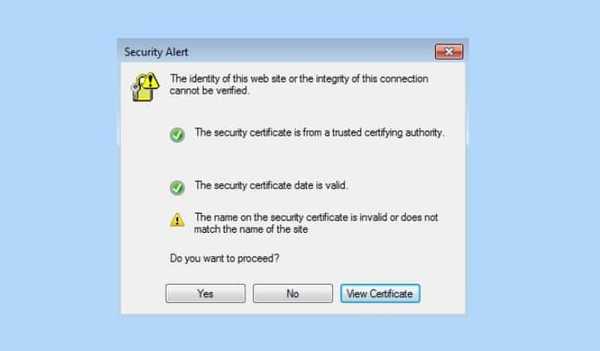
La parte peggiore, tuttavia, è che il messaggio di errore domina lo schermo e non c'è molto che si possa fare al riguardo. Come ho detto prima, ciò è dovuto alla mancata corrispondenza nel certificato di sicurezza o è il caso di uno non attendibile.
Il messaggio di errore è accompagnato da tre pulsanti, sì, no e visualizza il certificato.
Se sai come analizzare una sicurezza clicca su Visualizza. Nei casi in cui ti fidi del sito web, fai semplicemente clic su "Sì", altrimenti fai clic su "No."
Prima di procedere con i passaggi di risoluzione dei problemi effettivi, consiglierei personalmente una scansione antivirus insieme a una scansione anti-malware. Per eliminare il messaggio di errore "Impossibile verificare l'identità di questo sito Web o l'integrità di questa connessione", attenersi alla procedura seguente.
- Cerca "Pannello di controllo" nella ricerca di Windows. Una volta aperto il pannello di controllo, seleziona "Opzioni Internet" e vai alla scheda Avanzate. Ora dovresti essere in grado di vedere una scheda delle impostazioni con una lista di controllo. Nell'elenco verranno spuntate le seguenti opzioni.
- Verifica la revoca dei certificati degli editori e Verifica la revoca del server. Assicurati che entrambi siano deselezionati e fai clic su Applica. Dopo aver fatto ciò, vedrai un piccolo messaggio di avviso che dice quanto segue "Alcune impostazioni sono gestite dall'amministratore di sistema". Inutile dire che sovrascrivere il messaggio di errore significa anche che lo stesso non viene visualizzato anche in caso di errore di certificato autentico.
Come inserire nella whitelist singoli siti web?
Questo è il metodo migliore per mantenere il meccanismo di avviso e tuttavia utilizzare i siti Web di cui ti fidi.
Personalmente mi fido di alcuni siti web e li ho aggiunti all'elenco "Siti attendibili". Prima di aggiungere un sito Web all'Elenco attendibili, assicurati che sia sicuro. Per inserire un sito Web nella whitelist, vai su Avvia ricerca e digita "inetcpl.cpl"
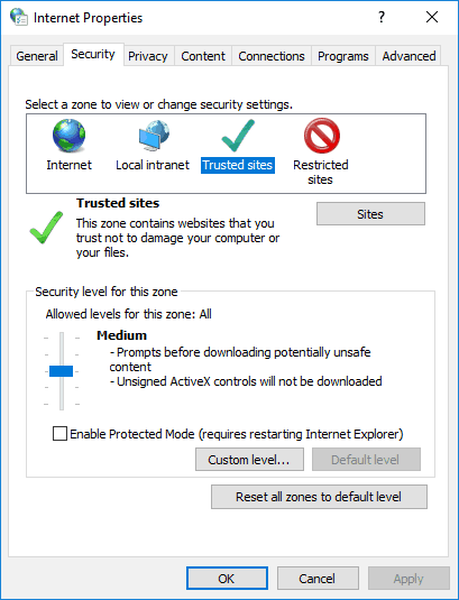
- Selezionare la scheda Sicurezza, fare clic su Siti attendibili e quindi fare clic sul pulsante Siti. Nella finestra di dialogo inserisci l'URL e fai clic su Chiudi> Applica> Esci.
Test del server
Bene, se ritieni che Windows stia generando errori non necessari, c'è un modo per controllare il sito web. Vai su SSL Server Test e copia e incolla l'URL nel campo "Hostname". Ti consiglierei personalmente di fare questo test.
Ripristina le impostazioni del browser e svuota il DNS
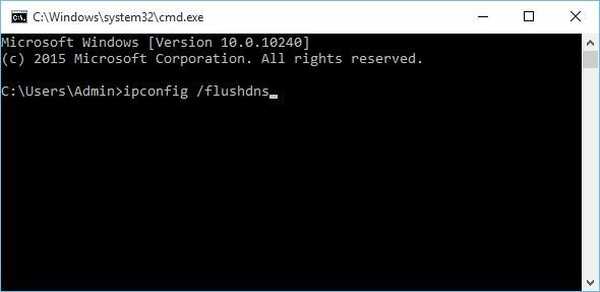
Ripristina le impostazioni del browser e assicurati che tutto, inclusi i file temporanei, venga eliminato. Inoltre, svuota il DNS per velocizzare le richieste successive per lo stesso nome host. Ciò garantirà anche che anche il nome host errato venga cancellato, senza lasciare spazio a conflitti.
STORIE CORRELATE DA VERIFICARE:
- Come correggere l'errore "Questo sito Web potrebbe non essere considerato attendibile dal tuo browser"
- Come correggere l'errore "Questo sito Web non è disponibile" in Windows 10
- Correzione: errore di certificato non valido "Si è verificato un problema durante la connessione sicura a questo sito Web"
- Windows 10 fix
 Friendoffriends
Friendoffriends
![L'identità di questo sito web o l'integrità di questa connessione non può essere verificata [FIX]](https://friend-of-friends.com/storage/img/images/the-identity-of-this-website-or-the-integrity-of-this-connection-cannot-be-verified-[fix]_2.png)

![Tutti i problemi risolti dall'aggiornamento cumulativo di Windows [maggio 2014]](https://friend-of-friends.com/storage/img/images/all-the-issues-fixed-by-windows-update-rollup-[may-2014].jpg)
